Работа в Cisco Packet Tracer
Содержание
| 1 Постановка задачи………………………………………………..………...……. | |
| 2 Выполнение задания……………………………………………………………... | |
| 2.1 Вычисление адресов устройств……………………………………………….. | |
| 2.2 Работа в Cisco Packet Tracer……………………………………….…..………. | |
| 2.2.1 Построение и настройка схемы сети……………………………………...… | |
| 2.2.2 Статическая маршрутизация………………………………………………... | |
| 2.2.3 Динамическая маршрутизация…………………………………………….... | |
| 2.2.4 Настройка динамической раздачи IP адресов……………………………... | |
| Список использованных источников……………………………….……...……... |
Постановка задачи
1. Построить схему сети в соответствии с заданием
2. Задать IP-адреса всем устройствам сети и проверить доступность шлюза на каждом ПК в сети.
3. Настроить маршрутизацию – статическую и динамическую и проверить доступность всех устройств
4. Настроить динамическую раздачу IP-адресов в сети.
5. Настроить NAT
Схема сети приведена на рисунке 1.1.
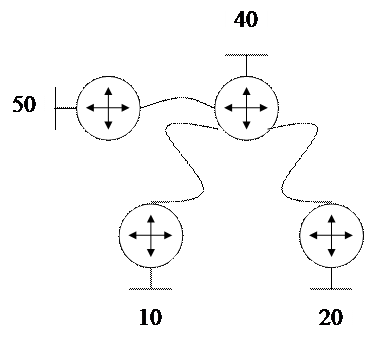
Рисунок 1.1 – Схема сети
Выполнение задачи
Вычисление адресов устройств
Для 50 компьютеров:
| адрес сети | первый адрес | последний адрес | широковещательный адрес |
| 192.168.0.0 26-я маска | 192.168.0.1 | 192.168.0.62 | 192.168.0.63 |
Маска подсети - 255.255.255.192
Для 40 компьютеров:
| адрес сети | первый адрес | последний адрес | широковещательный адрес |
| 192.168.0.64 26-я маска | 192.168.0.65 | 192.168.0.126 | 192.168.0.127 |
Маска подсети - 255.255.255.192
Для 20 компьютеров:
| адрес сети | первый адрес | последний адрес | широковещательный адрес |
| 192.168.0.128 27-я маска | 192.168.0.129 | 192.168.0.158 | 192.168.0.159 |
Маска подсети - 255.255.255.224
Для 10 компьютеров:
| адрес сети | первый адрес | последний адрес | широковещательный адрес |
| 192.168.0.160 28-я маска | 192.168.0.161 | 192.168.0.174 | 192.168.0.175 |
Маска подсети - 255.255.255.240
Адреса, необходимые для связи между маршрутизаторами.
| адрес сети | первый адрес | последний адрес | широковещательный адрес |
| 192.168.0.176 192.168.0.180 192.168.0.184 30-я маска | 192.168.0.177 192.168.0.181 192.168.0.185 | 192.168.0.178 192.168.0.182 192.168.0.186 | 192.168.0.179 192.168.0.183 192.168.0.187 |
Маска подсети - 255.255.255.252
Работа в Cisco Packet Tracer
2.2.1 Построение и настройка схемы сети
Создадим в программе Cisco Packet Tracer схему, изображённую на рисунке 1, которая состоит из компьютеров, маршрутизаторов cisco 1841, свитчей, серверов, соединенных соответствующими кабелями.

Рисунок 1 – Реализация сети в Cisco Packet Tracer
Добавляем в маршрутизаторы модули WIC-2T как это показано на рисунке 2.

Рисунок 2 – Включение устройств
Далее настраиваются интерфейсы на маршрутизаторах






ip – адреса интерфейсам маршрутизаторов и компьютеров присваиваем из таблицы. Настройки на остальных устройствах проводятся аналогично рисункам 3, 4 и 5.
После завершения всех настроек, необходимо убедиться в работоспособности сети, а значит проверить соединение при помощи команды ping, в пункте Command Prompt, находящейся на вкладке Desktop, в настройках компьютера.

Рисунок 6 – Вкладка Desktop

Рисунок 7 – Проверка работоспособности схемы
По рисунку 7 можно сделать вывод, что связь проходит. Проводим проверку для всех остальных устройств.
2.2.2 Статическая маршрутизация
Маршрутизация необходима для того, чтобы появилась возможность «пинговать» компьютеры «насквозь».
Для этого необходимо зайти в настройки «крайнего» маршрутизатора, во вкладку Config, пункт ROUTING -> Static. Заполняем поля как показано на рисунке 8 и нажимаем кнопку Add.

Рисунок 8 – Настройка «крайнего» маршрутизатора
Подобным образом настраиваем оставшиеся «крайние» маршрутизаторы.
Поля Network и Mask заполняются одинаково для всех «крайних» маршрутизаторов, а в поле Next Hop вносим ip-адрес соседнего маршрутизатора.
После этого переходим к настройке «центрального» маршрутизатора. Как это необходимо сделать показано на рисунке 9.

Рисунок 9 – Настройка «центрального» маршрутизатора
В поле Network вводим адрес сети соседнего маршрутизатора, в поле Mask вводим маску соседнего маршрутизатора, а в поле Next Hop вносим ip-адрес соседнего маршрутизатора. Добавляем настройки c помощью кнопки Add.
После этого проверяем работоспособность сети.

Рисунок 10 – Проверка работоспособности схемы
2.2.3 Динамическая маршрутизация
Настройка протокола маршрутизации RIP. Вначале отменяем статическую маршрутизацию. Для этого заходим во вкладку Config, пункт ROUTING -› Static, выделяем строку с адресом сети в поле “Network Address” и нажимаем кнопку Remove, как это показано на рисунке 11. Повторяем процедуру на всех маршрутизаторах сети.

Рисунок 11 – удаление статического маршрута
Далее заходим в настройки маршрутизатора, во вкладку CLI и исполняем строку «version 2», которая необходима для отправки данных между сетями. После этого заходим во вкладку Config, пункт ROUTING (RIP) и добавляем адрес сети, как это показано на рисунке 12.

Рисунок 12 – Настройка маршрутизатора
Повторяем процедуру на всех маршрутизаторах.
2.2.4 Настройка динамической раздачи IP адресов.
Заходим на компьютер во вкладку Desktop и ставим переключатель в положение DHCP. Как это показано на рисунке 13.

Рисунок 13 – Настройка компьютера
После этого необходимо перейти в настройки маршрутизатора на вкладку CLI и осуществить настройку динамической раздачи адресов, введя следующие команды:
Enable – переход в привилегированный режим, для доступа к настройкам маршрутизатора.
Configure terminal – переход в режим настроек.
ip dhcp pool pul_50 – настройки pool.
default-router 192.168.0.178 – ip-адрес соседнего маршрутизатора.
network 192.168.0.0 255.255.255.192 – адрес сети и маска.
exit – переход на уровень ниже.
ip dhcp excluded-address 192.168.0.178 – исключение соседнего маршрутизатора из раздачи DHCP.

Рисунок 2.14 – Проверка DHCP раздачи адресов
Нужно зайти на компьютер во вкладку Desktop и переставить переключатель в положение DHCP. Рисунок 14 свидетельствует о том, что все настройки заданы. Повторяем процедуру на всех маршрутизаторах и компьютерах сети.
Завершающим этапом будет проверка сети на работоспособность. «Пингуем» все компьютеры.

Рисунок 15 – Проверка работоспособности схемы